Уменьшение масштаба экрана может быть полезным во многих ситуациях: для увеличения видимой области, при работе с большим количеством окон, для улучшения читаемости текста и многих других целей. Существует несколько способов уменьшить масштаб экрана, включая использование горячих клавиш и быстрых команд.
Одним из самых распространенных способов уменьшения масштаба экрана является использование горячих клавиш. Например, в операционной системе Windows можно уменьшить масштаб экрана, нажав одновременно клавиши Ctrl и минус (-). При этом содержимое экрана уменьшится, что поможет улучшить читаемость текста и увеличить доступное пространство на дисплее.
Также можно воспользоваться быстрыми командами в различных приложениях. Например, в браузере Google Chrome можно уменьшить масштаб страницы, нажав одновременно клавиши Ctrl и минус (-). В Adobe Photoshop есть команда "Уменьшить масштаб", которую можно вызвать с помощью горячих клавиш Ctrl и "-" на клавиатуре.
Уменьшение масштаба экрана может быть полезным не только при работе на компьютере, но и при просмотре веб-страниц на мобильных устройствах. В многих современных браузерах есть функция масштабирования, которая позволяет уменьшить масштаб веб-страницы для улучшения ее отображения на небольших экранах.
Горячие клавиши и быстрые команды для уменьшения масштаба экрана

Уменьшение масштаба экрана может быть полезным во многих ситуациях, например, когда необходимо увеличить количество отображаемой информации или сделать контент более читабельным. В этой статье мы рассмотрим некоторые горячие клавиши и быстрые команды, которые помогут вам уменьшить масштаб экрана.
1. Ctrl +"
Одна из самых распространенных горячих клавиш для уменьшения масштаба экрана в браузере Google Chrome это Ctrl + "-". С помощью этой комбинации клавиш вы можете постепенно уменьшать масштаб страницы.
2. Ctrl + колесо мыши
Еще один удобный способ уменьшения масштаба экрана в браузере - использование сочетания клавиш Ctrl + колесо мыши. Если вы удерживаете клавишу Ctrl нажатой и прокручиваете колесо мыши вниз, масштаб страницы будет постепенно уменьшаться.
3. Ctrl + 0
Если вы хотите быстро вернуть масштаб страницы к исходному значению, вы можете использовать комбинацию клавиш Ctrl + 0.
4. Быстрые команды в macOS
Если у вас есть Mac, то есть несколько дополнительных быстрых команд для уменьшения масштаба экрана:
- Command + "-": уменьшить масштаб страницы.
- Command + "0": возвратить масштаб страницы к исходному значению.
5. Настройки операционной системы
Кроме использования горячих клавиш в браузере, вы также можете настроить масштаб экрана в самой операционной системе. Например, в Windows вы можете открыть "Параметры отображения" и изменить масштаб интерфейса пользователя.
6. Использование сторонних программ
Некоторые сторонние программы также предлагают возможность управления масштабом экрана. Например, если у вас установлено графическое приложение типа ZoomIt, вы можете использовать его функции для уменьшения масштаба экрана.
Вывод
Уменьшение масштаба экрана может быть полезным инструментом для улучшения читаемости или увеличения отображаемой информации. Используя горячие клавиши и быстрые команды, вы можете легко уменьшить масштаб экрана в браузере или операционной системе, чтобы сделать вашу работу более комфортной.
Уменьшение масштаба веб-страницы в браузере
При работе со веб-страницами вы можете столкнуться с ситуацией, когда разметка или шрифт на странице слишком крупные, и вы хотите уменьшить масштаб веб-страницы для удобного чтения и просмотра.
Веб-браузеры предоставляют несколько способов уменьшить масштаб отображения веб-страницы:
- Горячие клавиши:
- Ctrl - (для Windows) или Cmd - (для Mac) - уменьшает масштаб страницы на 10%.
- Ctrl Scroll Down (для Windows) или Cmd Scroll Down (для Mac) - уменьшает масштаб страницы постепенно.
- Ctrl + (для Windows) или Cmd + (для Mac) - увеличивает масштаб страницы на 10%.
- Ctrl 0 (для Windows) или Cmd 0 (для Mac) - сбрасывает масштаб страницы к исходному размеру.
- В большинстве браузеров вы найдете кнопку масштабирования (обычно это плюс и минус) на панели инструментов. Нажатие на кнопку минуса уменьшит масштаб страницы.
- Если панель инструментов не отображается, вы можете найти опцию масштабирования в меню браузера.
Уменьшение масштаба веб-страницы полезно, когда вы хотите видеть больше информации на экране или когда размер шрифта на странице слишком большой. Используйте предлагаемые горячие клавиши или быстрые команды, чтобы управлять масштабом страницы в вашем браузере и наслаждаться удобным просмотром веб-содержимого.
Как использовать клавиатурные команды для уменьшения масштаба экрана

Масштабирование экрана - полезная функция, позволяющая увеличить или уменьшить размер отображаемого контента. В данной статье мы рассмотрим как использовать клавиатурные команды для уменьшения масштаба экрана.
Ниже приведен список основных клавиатурных команд для уменьшения масштаба экрана:
- Ctrl + - - уменьшить масштаб страницы.
- Ctrl + 0 - сбросить масштаб страницы до значения по умолчанию.
- Ctrl + мышь вниз - уменьшить масштаб страницы.
- Ctrl + колесо мыши - уменьшить или увеличить масштаб страницы (зависит от направления вращения колеса).
Клавиатурные команды позволяют быстро и удобно изменять масштаб страницы без необходимости использования мыши. Это особенно полезно для пользователей с ограниченной моторикой.
В некоторых операционных системах и программах могут быть также доступны дополнительные команды и сочетания клавиш для управления масштабом экрана. Рекомендуется ознакомиться с документацией и настройками соответствующего программного обеспечения для получения полного списка доступных команд.
Надеемся, что эта статья помогла вам ознакомиться с основными клавиатурными командами для уменьшения масштаба экрана. Используйте их для повышения вашей эффективности и комфорта при работе с компьютером!
Как уменьшить масштаб экрана в операционной системе Windows
Увеличенный масштаб экрана может быть неудобен при работе с компьютером. Однако, в операционной системе Windows есть несколько способов уменьшить масштаб экрана, чтобы сделать его более удобным для работы.
- Использование горячих клавиш:
- Для уменьшения масштаба экрана удерживайте клавишу Ctrl и двигайте колесико мыши вниз или нажимайте клавишу “-“ на клавиатуре.
- Использование быстрой команды:
- Нажмите комбинацию клавиш Win и “+” одновременно, чтобы увеличить масштаб экрана.
- Нажмите комбинацию клавиш Win и “-” одновременно, чтобы уменьшить масштаб экрана.
- Использование настроек экрана:
- Щелкните правой кнопкой мыши на свободном месте на рабочем столе и выберите “Настройки дисплея”.
- В открывшемся окне выберите раздел “Масштаб и макияж”.
- Переместите ползунок масштабирования влево, чтобы уменьшить масштаб экрана.
- Нажмите кнопку “Применить”, чтобы сохранить изменения.
Выберите один из этих способов в соответствии со своими предпочтениями и нуждами. Отрегулировав масштаб экрана, вы можете сделать работу с компьютером более комфортной и эффективной.
Быстрые команды для уменьшения масштаба экрана на Mac

Если вам необходимо уменьшить масштаб экрана на компьютере Mac, вы можете использовать несколько быстрых команд для этого. Вот некоторые из них:
Command + - эта команда приближает масштаб экрана. Если вы нажимаете ее несколько раз, увеличение масштаба будет происходить постепенно.
Command - - это команда для уменьшения масштаба экрана. Она работает аналогично команде для приближения, но уменьшает масштаб вместо увеличения.
Command Option + - эта команда также увеличивает масштаб экрана, но делает это более плавно и с эффектом плавного перемещения.
Command Option - - это команда для плавного уменьшения масштаба экрана. Она работает так же, как и команда для плавного увеличения, но уменьшает масштаб.
Кроме того, вы можете использовать функцию "Приблизить" в Настройках системы, чтобы настроить предпочтительный масштаб экрана. Откройте Настройки системы, выберите "Доступность", затем "Приблизить" и настройте значение масштаба по своему усмотрению.
Теперь вы знаете несколько быстрых команд для уменьшения масштаба экрана на компьютере Mac. Используйте их в своей работе для удобства и эффективности.
Уменьшение масштаба экрана в операционной системе Linux: горячие клавиши и команды
Уменьшение масштаба экрана в операционной системе Linux может быть полезным, если вам нужно увеличить количество отображаемых элементов или улучшить видимость. Существуют несколько способов уменьшить масштаб экрана в Linux, включая использование горячих клавиш и команд из терминала.
Горячие клавиши для уменьшения масштаба экрана
Во многих дистрибутивах Linux можно воспользоваться следующими горячими клавишами для уменьшения масштаба экрана:
- Ctrl + - - уменьшить масштаб экрана
- Ctrl + Scroll Down - уменьшить масштаб экрана, используя колесо мыши
- Super + - - уменьшить масштаб экрана с помощью клавиши "Super" (обычно это клавиша с логотипом операционной системы)
Эти горячие клавиши могут отличаться в зависимости от дистрибутива Linux и настроек системы. Если эти комбинации не работают, вы можете проверить настройки вашей системы или поискать информацию на официальных сайтах дистрибутива.
Команды для уменьшения масштаба экрана через терминал
Для уменьшения масштаба экрана в Linux можно также использовать команды из терминала. Вот несколько примеров:
- xrandr --output имя_монитора --scale ширинаxвысота - уменьшить масштаб экрана, замените имя_монитора на имя вашего монитора и ширинаxвысота на желаемый размер
- xrandr --output имя_монитора --panning ширинаxвысота - установить новое значение ширины и высоты экрана с использованием панорамирования
Эти команды могут быть изменены или дополнены в зависимости от вашей конкретной ситуации или требований. Рекомендуется ознакомиться с официальной документацией вашего дистрибутива Linux для получения дополнительной информации и примеров использования команд.
Заключение
Уменьшение масштаба экрана в операционной системе Linux может быть полезным для увеличения отображаемой информации или улучшения видимости. Вы можете воспользоваться горячими клавишами или командами из терминала для выполнения этой задачи. Не забудьте ознакомиться с рекомендациями и документацией вашего дистрибутива Linux для получения подробной информации и инструкций по использованию.
Как использовать приложения и программы для уменьшения масштаба экрана
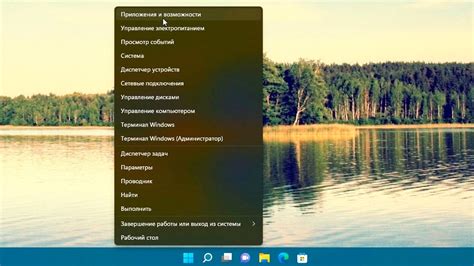
Если вам не удобен масштаб экрана на вашем устройстве, вы можете воспользоваться различными приложениями и программами, которые позволяют уменьшить его до более комфортного для вас размера.
Вот несколько таких приложений и программ, которые вы можете использовать:
- Windows Magnifier - это встроенное в операционную систему Windows средство, позволяющее увеличивать или уменьшать масштаб экрана. Чтобы воспользоваться им, откройте "Настройки" -> "Специальные возможности" -> "Лупа" и включите ее. Вы сможете выбрать нужный масштаб с помощью команды "Ctr+" или "Ctr-".
- Mac Zoom - это функция масштабирования в операционной системе Mac OS. Чтобы включить ее, откройте "Настройки" -> "Доступность" -> "Зум" и включите его. Затем вы сможете использовать команду "Option+Command+8" для включения и выключения зума и "+" или "-" для уменьшения и увеличения масштаба.
- ZoomText - это популярная программа для увеличения масштаба экрана, которая работает на Windows. Она предлагает различные возможности масштабирования, настройки цветовой схемы и фокусировки экрана. Вы можете загрузить ее с официального сайта и настроить под свои нужды.
Важно отметить, что каждая операционная система и программа предлагает свои собственные возможности по уменьшению масштаба экрана, поэтому настройки и команды могут отличаться. Рекомендуется обратиться к руководству пользователя или поддержке приложения или программы, чтобы узнать более подробную информацию о доступных опциях и командах.
Вопрос-ответ
Как уменьшить масштаб экрана с помощью горячих клавиш?
Для уменьшения масштаба экрана с помощью горячих клавиш на компьютере с операционной системой Windows вы можете использовать комбинацию клавиш "Ctrl" и "-" (минус). Если вы используете Mac, то для уменьшения масштаба экрана можете нажать комбинацию клавиш "Command" и "-".
Какие еще быстрые команды помогут уменьшить масштаб экрана?
Помимо горячих клавиш, вы можете использовать быстрые команды для уменьшения масштаба экрана. На компьютере с Windows вы можете открыть меню масштабирования, нажав на клавишу "Windows" и нажав "+" или "-", чтобы увеличить или уменьшить масштаб экрана соответственно. На Mac вы можете использовать команду "Control" + сенсорная панель движение вниз, чтобы уменьшить масштаб экрана.
Можно ли уменьшить масштаб экрана только для определенного приложения?
Да, вы можете уменьшить масштаб экрана только для определенного приложения. На компьютере с Windows вы можете открыть приложение, для которого хотите уменьшить масштаб, щелкнув правой кнопкой мыши на его значке на панели задач, выбрав "Свойства" и перейдя на вкладку "Совместимость". Затем вы можете отметить опцию "Использовать масштабирование в высоком DPI" и выбрать желаемый уровень масштабирования. На Mac вы можете открыть приложение, затем перейти в "Настройки системы", выбрать "Общие" и изменить масштаб только для этого приложения.
Как установить определенный уровень масштабирования экрана?
Чтобы установить определенный уровень масштабирования экрана на компьютере с Windows, вы можете открыть меню "Настройки" и перейти на вкладку "Система". Затем вы можете выбрать раздел "Дисплей" и изменить уровень масштабирования, используя ползунок. На Mac вы можете открыть "Настройки системы", выбрать "Дисплей" и изменить масштабирование, используя ползунок.
Могут ли горячие клавиши и быстрые команды работать на всех операционных системах?
Горячие клавиши и быстрые команды для уменьшения масштаба экрана могут немного различаться на разных операционных системах. На компьютере с Windows вы можете использовать комбинацию клавиш "Ctrl" и "-" (минус), а на Mac - комбинацию клавиш "Command" и "-". Однако, существуют и другие команды и способы уменьшения масштаба экрана, которые могут быть специфичными для определенных ОС.




